J’avais déjà parlé de ça, mais Microsoft n’a jamais limité Windows à des processeurs Intel. Si récemment Windows 10 tourne sur des plateformes ARM, les anciens Windows NT fonctionnaient sur d’autres architectures, du PowerPC au MIPS (en passant par l’Alpha). Et la version MIPS de Windows NT 4.O peut être émulée.
La version MIPS de Windows NT 4.0 fonctionnait sur un processeur 64 bits (le MIPS R4000, dont une évolution a équipé la célèbre Nintendo 64), sur des machines onéreuses (même pour l’époque). Heureusement, pas besoin de trouver une machine compatible : le célèbre émulateur QEMU est compatible MIPS et permet d’émuler Windows NT 4.0 dans sa variante MIPS.
Franchement, c’est lent sur mon MacBook Air, et assez buggé, mais ça fonctionne.
Première étape, installer QEMU. Le plus simple reste de passer par Homebrew.
brew install qemu
Dans un dossier, il va falloir créer une image disque de quelques centaines de Mo (2 Go ici).
qemu-img create -f qcow2 nt4.disk 2G
Ensuite, il faut télécharger ça et copier NTPROM.RAW dans le dossier, sous le nom mipsel_bios.bin.
Ensuite, il faut lancer le programme. Et ça va se corser.
qemu-system-mips64el -hda nt4.disk -M magnum -net nic -net user -cdrom winnt40wks_sp1_en.iso -global ds1225y.filename=nvram -global ds1225y.size=16384 -m 128
Rendez vous dans Run Setup, puis dans Initialize System, Set environment variables. Il faut modifier FWSEARCHPATH pour obtenir ça.
FWSEARCHPATH=scsi(0)disk(0)rdisk(0)partition(1)
Ensuite, il faut revenir au menu, et choisir Run a program. Il faut taper la commande suivante et créer une partition de 5 Mo au moins en FAT.
cd:\mips\arcinst
(comme le clavier est en QWERTY, ça donne ça : cdM`,ips`qrcinst sur un clavier AZERTY).
Revenez et tapez la commande suivante pour installer Windows NT.
cd:\mips\setupldr
(cdM`,ips`setupldr)
A la fin, le truc doit redémarrer. Et là, c’est galère. Le truc plante au boot et la seule solution est de faire des reset (Machine -> Reset), à un moment, ça va passer et vous pourrez continuer l’installation. Parfois, ça marche du premier coup, d’autres fois, il faut essayer un tas de fois.
Une fois cette étape passé, Windows NT devrait démarrer et s’installer. Quand vous arriverez sur l’écran qui demande de presser ctrl, alt et delete, il faut passer par une commande spécifique.
View -> compat_monitor0. Ensuite, il faut taper une commande.
sendkey ctrl-alt-delete
Puis revenir à l’affichage : View -> sysbus-g364.
Honnêtement, j’ai réussi à avoir une seule fois le système, dans les autres cas, le simple fait de quitter QEMU et de le relancer plante complètement le truc. Et surtout, c’est horriblement lent, et le système client est à 100 % de CPU en permanence. Et je ne parle même pas de la souris qui est erratique dans certains cas.
La vidéo montre un de mes essais où ça fonctionne (mal), normalement je dois avoir accès à Internet, mais il ne semble pas d’accord et vu que je n’ai plus utilisé Windows NT 4.0 depuis 15 ans, j’ai un peu de mal.
J’ai aussi fait l’installation (avec une souris baladeuse).
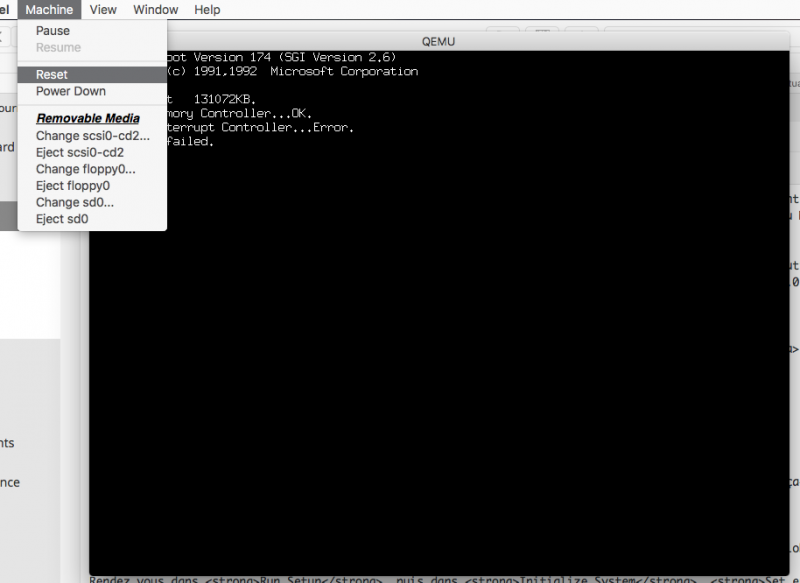
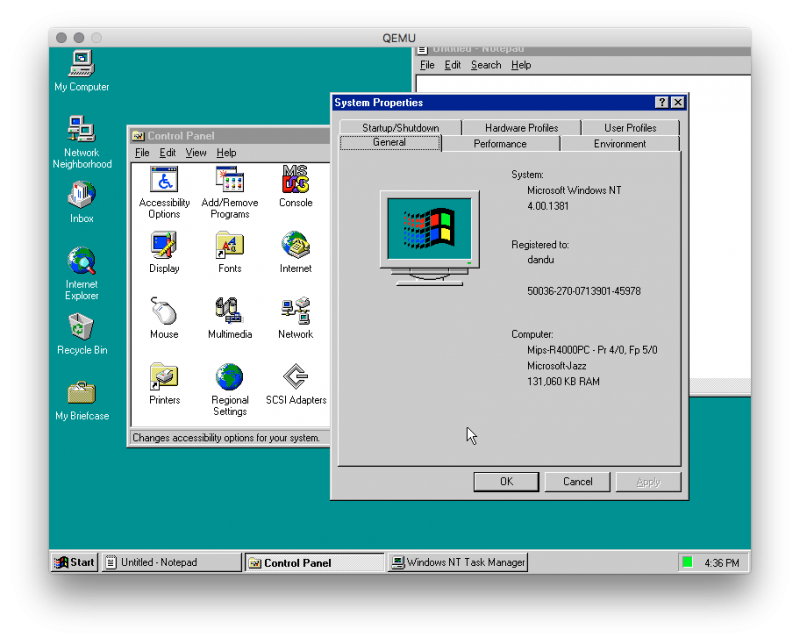




What version of QEMU are you using?
I’ve tried several versions (20151216, 20171006, 20171217) and the installation always freezes on the first GUI screen (the « Setup is initializing… » window)
Thanks